Se film fra et andet land er en perfekt måde at lære deres kultur og sprog på. Hvis du er en seriøs lærer, ville det være bedre at se film med undertekster i begyndelsen. Derfor for lærere i Myanmar sprog ville det hjælpe meget at se film med Myanmar undertekster.
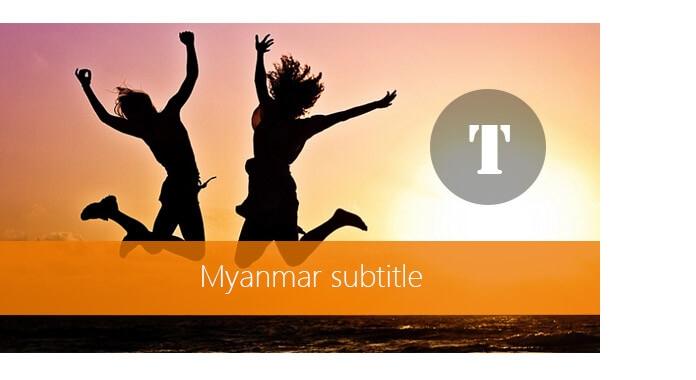
Her kommer spørgsmålene, hvordan kan jeg downloade Myanmar undertekster, og hvordan tilføje Myanmar undertekster til videoer, når du har downloadet Myanmar undertekster? Dette indlæg hjælper dig med at løse disse to problemer.
Der er to grundlæggende metoder til at downloade Myanmar undertekster. Den mest almindelige metode er at downloade Myanmar undertekster fra Myanmar undertekster download sider. At finde et download-websted til Myanmar-undertekster er ikke så let som at finde engelske undertekster-download-websteder. Heldigvis er der en der fungerer sammen med dig - Myanmar Subtitle Movie. Dette er en professionel downloadsite til undertekster, der giver undertekster af mest populære Myanmar-film såvel som andre asiatiske film. Jeg er sikker på, at du kan finde det, du har brug for.
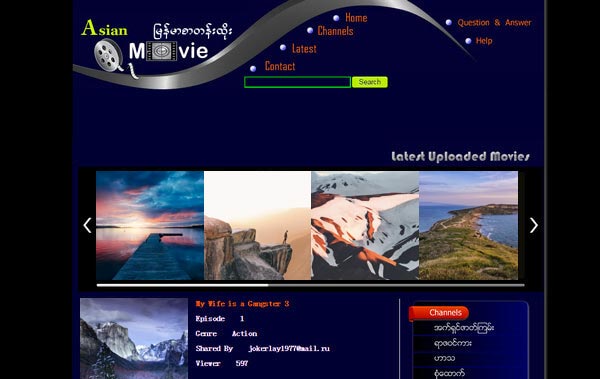
Kan du ikke finde de rette Myanmar-undertekster? Der er en anden måde, det er at oversætte dine engelske undertekster til Myanmar. Du kan finde en masse oversættere til online undertekster, inklusive Online undertekster Translator & Editor, Oversætter til undertekst, SubTranslate osv. Disse er alle meget nyttige værktøjer, der hjælper dig med at oversætte til Myanmar-undertekster.
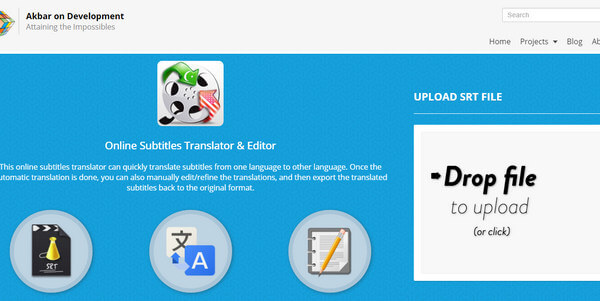
Når du har gemt Myanmar-underteksterne på din computer, kommer her et andet spørgsmål, hvordan tilføjes downloadede Myanran-undertekster til videoer? For at gøre det skal du stole på nogle professionelle tilføjelsesværktøjer til undertekster. Her anbefaler vi den magtfulde Video Converter Ultimate for at hjælpe dig med at tilføje undertekster fra Myanmar. Først kan du gratis downloade og installere det på din computer.
Trin 1 Start Video Converter Ultimate
Download, installer og kør denne all-featured undertekster, der tilføjer software på din PC / Mac. Nu kan du starte det og registrere. Du kan også prøve den gratis prøveperiode.

Trin 2 Importer videofil (er)
Klik på knappen "Tilføj filer" i venstre hjørne for at indlæse filmen til dette program. Derefter kan du se dine videoshows i grænsefladen, og du kan forhåndsvise den i det rigtige lille vindue.

Trin 3 Tilføj Myanmar undertekster
Klik på "Tilføj undertekst" fra rullelisten i Undertekst for at tilføje undertekst til videoen. Du kan også tilføje lydspor til outputvideoen.

Trin 4 Bekræft handlingen
Vælg det passende outputvideoformat fra rullelisten "Konverter alle til". Klik derefter på knappen "Konverter alle" for at bekræfte handlingen med at tilføje Myanmar-undertekster. Når konverteringsprocessen er færdig, kan du se Myanmar-film komfortabelt!
Hvordan ændrer jeg undertekstsprog?
Aiseesoft Video Converter Ultimate giver dig mulighed for at ændre undertekstsprog i dets indstillinger. Når du har indlæst en videofil, skal du klikke på tandhjulsikonet i bunden for at åbne præferencesvinduet. Her kan du indstille sprog til undertekster under fanen Generelt.
Hvorfor vises mine undertekster ikke i VLC?
en. Måske stemmer videofilens navn og SRT-filen ikke.
b. Måske er undertekstsporet deaktiveret i VLC-indstillinger.
c. Programmet understøtter ikke den korrekte kodning.
Hvordan tilføjer jeg Myanmar undertekst i iMovie?
Hvis du bruger en Mac-computer, kan det være lettere at gøre det tilføj undertekster i iMovie. Åbn iMovie, og klik på Filer> Nyt projekt for at importere din video. Klik på knappen Tekst i redigeringslinjen, og tilpas underteksterne, som du vil. Derefter kan du trække Myanmar-underteksten for at føje den til din video.
I dette indlæg anbefaler vi hovedsageligt, at du to metoder hjælper dig med at finde Myanmar-undertekster og lærte dig, hvordan du tilføjer Myanmar-undertekster til filmen. Har du stadig flere spørgsmål? Efterlad dine kommentarer nedenunder.